2023-07-23 397
win10网络优化如何设置
1、按下“Win+R”打开运行输入 gpedit.msc。

2、进入“本地组策略编辑器”。

3、点击左侧导航栏的“管理模板—>网络”。
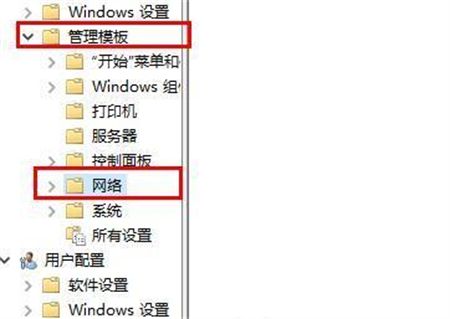
4、点击“Qos数据包计划程序”。

5、选择“限制可保留带宽”。

6、点击“已启用”可以看到系统默认的带宽数据。
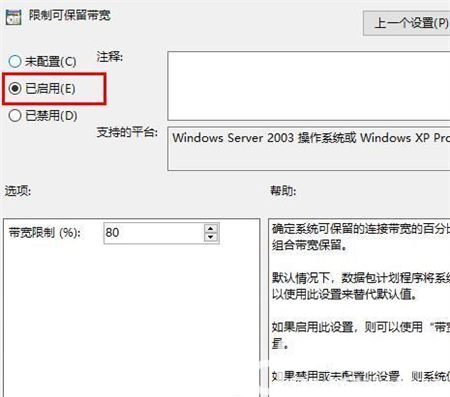
7、将“带宽限制”调为0即可。
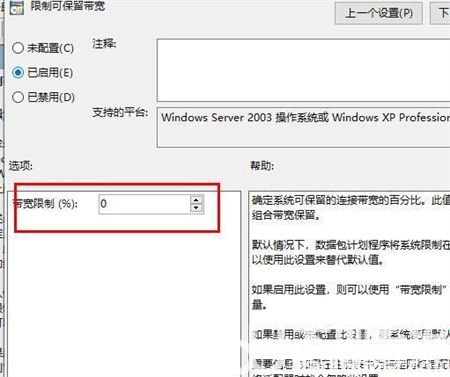
上述就是关于win10网络优化如何设置的介绍了,希望可以帮到有需要的用户们哦。
原文链接:https://000nw.com/20442.html
=========================================
https://000nw.com/ 为 “电脑技术吧” 唯一官方服务平台,请勿相信其他任何渠道。
系统教程 2023-07-23
电脑技术 2023-07-23
应用技巧 2023-07-23
系统教程 2023-07-23
软件办公 2023-07-11
软件办公 2023-07-11
系统教程 2023-07-23
软件办公 2023-07-12
软件办公 2023-07-12
软件办公 2023-07-12
扫码二维码
获取最新动态
